تستطيع ان تجدمناسب لوحدة المعالجة المركزية ووحدة معالجة الرسومات وحتى ذاكرة الوصول العشوائيالافضلبرنامج رفع تردد التشغيلقائمة،لتحسين الأداء.نحن نغطي 10 برامج مجانية لرفع تردد التشغيل لأنظمة Windows 10 و 8 و 7 ، بالإضافة إلى وظائفها وروابط التنزيل.
لذلك ، إذا لم تكن على دراية بمفهوم رفع تردد التشغيل وكنت قلقًا من أن جهاز الكمبيوتر الذي يعمل بنظام Windows سيعمل بشكل أبطأ من ذي قبل ، وتريد تسريع ذلك ، فقد تصاب بالصدمة.نفسر كل شيء هنا.
ما هو برنامج رفع تردد التشغيل لوحدة المعالجة المركزية؟
رفع تردد التشغيلإنها مجرد إعادة ضبط لمكونات النظام بحيث يمكن تشغيل هذه المكونات بقوة أكبر وأسرع من المكونات المصممة من قبل الشركة المصنعة.هذا يمكن أن يجعل الكمبيوتر أسرع ، ولكن فقط إذا كانت العملية صحيحة.
هذا هو الغرض من برنامج رفع تردد التشغيل.برنامج رفع تردد التشغيلسيتم تنفيذ رفع تردد التشغيل نيابة عنك ، لذلك لا داعي للقلق بشأن ذلك.في هذه المقالة سوف ندرسأفضل 10 برامج مجانية لرفع تردد التشغيل لأجهزة الكمبيوتر التي تعمل بنظام Windows.
أفضل 10 برامج لرفع تردد التشغيل لنظام التشغيل Windows 10
هناك الكثير منبرنامج مجاني لرفع تردد التشغيلمتوفرة.هنا لدينا قائمةأفضل 10 برامج لرفع تردد التشغيل، يمكنك استخدامها لتحسينأداء أجهزة الكمبيوتر التي تعمل بنظام Windows.لنبدأ!
1. حارق MSI
مسي بعدهو الأكثر شهرةأحد برامج رفع تردد التشغيل ،يسمح لك بالتحكم الكامل في بطاقة الجرافيكس.على أقل تقدير ، ستحصل على نظرة عامة كاملة على الأجهزة ، بالإضافة إلى قياس الأداء وتخصيص ملفات تعريف المعجبين.
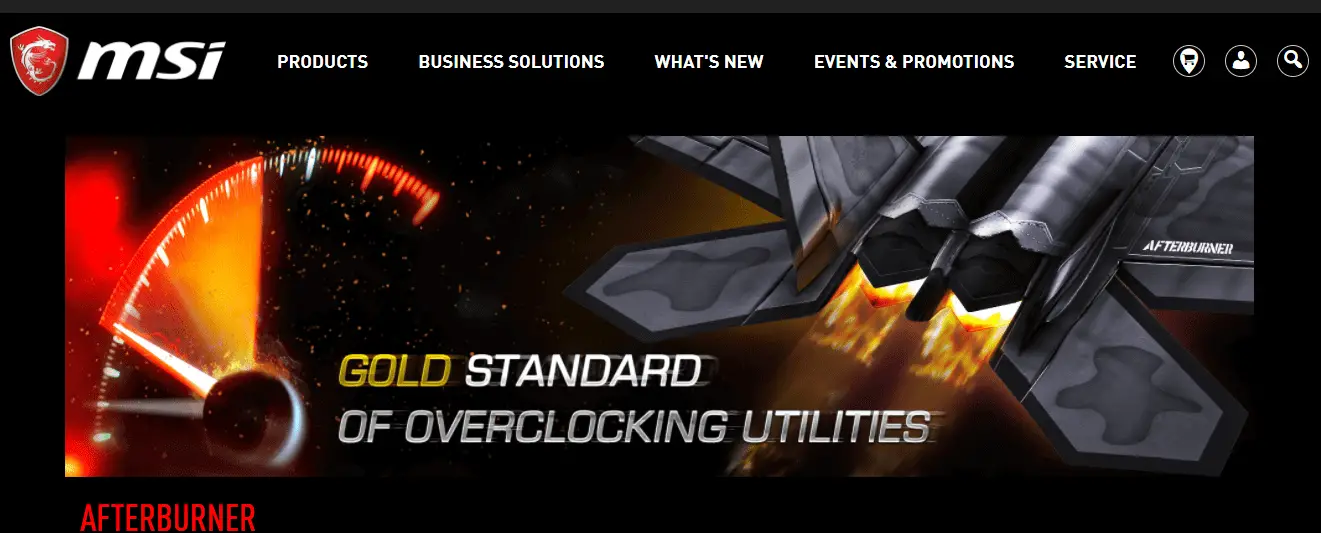
إذا لم تكن لديك خبرة في رفع تردد التشغيل ، فيمكنك الحصول عليها من خلال واجهته البسيطةMSI Afterburner.احتراق是شحن مجاني، مع ذلك ، يمكنك استكشافرفع تردد التشغيلودفع أداء الأجهزة إلى أقصى حد.مع Afterburner ، يمكنك أيضًا التحكم الدقيق في الذاكرة الأساسية ، بالإضافة إلى عداد FPS داخل اللعبة ، والذي يحتوي على معلومات كاملة حول النظام وأدائه.
يمكن لـ Afterburner أيضًا اختبار الاستقرار والأداء الحراري لبطاقات رسومات الكمبيوتر (فهي تدعم جميع بطاقات الرسومات) بحيث يمكنك الاستفادة الكاملة من بطاقات رسومات الكمبيوتر.
يمكنك ذلكهنااحصل على MSI Afterburner .
2. دقة EVGA X
دقة EVGA Xلا يزاليمكنك أن تفعل ذلكوحدة المعالجة المركزية الأكثر استخدامًاأحد برامج رفع تردد التشغيل.
إنها تحظى بشعبية خاصة بين اللاعبين.يدعم ما يصل إلى 10 ملفات تعريف مستخدم.مقارنةً بـ Afterburner ، يتمثل أحد القيود في أنها تدعم بطاقات رسومات Nvidia فقط ، بينما تدعم Afterburner جميع بطاقات الرسومات.
بخلاف ذلك ، فهو مثل أي برنامج لرفع تردد التشغيل من الدرجة الأولى ، والذي يمكنه التحكم في سرعة المروحة ، والجهد ، وملف تعريف المستخدم ، وما إلى ذلك.. دقة EVGA Xسيسمح لك بتحرير ملفات النظامانحراف ساعة الذاكرةوانحراف ساعة GPU.
在هنااحصل على EVGA PrecisionX .
3. AMD Overdrive
AMD أوفردرايفإنه أحد أسهل برامج رفع تردد التشغيل للاستخدام ، خاصة إذا كان لديك معالج AMD.يمكنك تنزيله على نظام Windows.
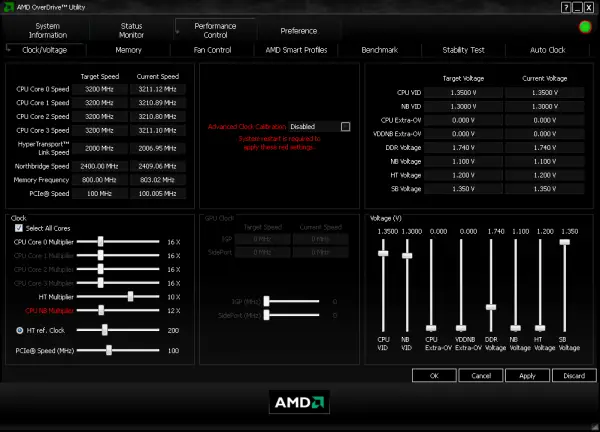
يمكن ضبط سرعة وفولتية وحدة المعالجة المركزية ، بالإضافة إلى نظرة عامة في الوقت الفعلي على وحدة المعالجة المركزية.بعد رفع تردد التشغيل ، يمكنك إجراء اختبار ثبات لمراقبة أداء جهاز الكمبيوتر الخاص بك.واجهة بسيطة وتصميم بسيط يجعلانه شائعًا جدًابرنامج رفع تردد التشغيل.
在هنااحصل على المساعدة من AMD Overdrive .
4.أداة Intel Extreme Tuning Utility (Intel XTU)
在إنتل XTUإنه بسيط للغاية ويستخدم لرفع تردد التشغيل من قبل المستخدمين المبتدئين والمتقدمين.إذا كان لديك جهاز Intel ومعالج ، فهذه هي أفضل أداة يمكنك الحصول عليها.وهو يدعم الجيل القادم من معالجات Intel-Core.
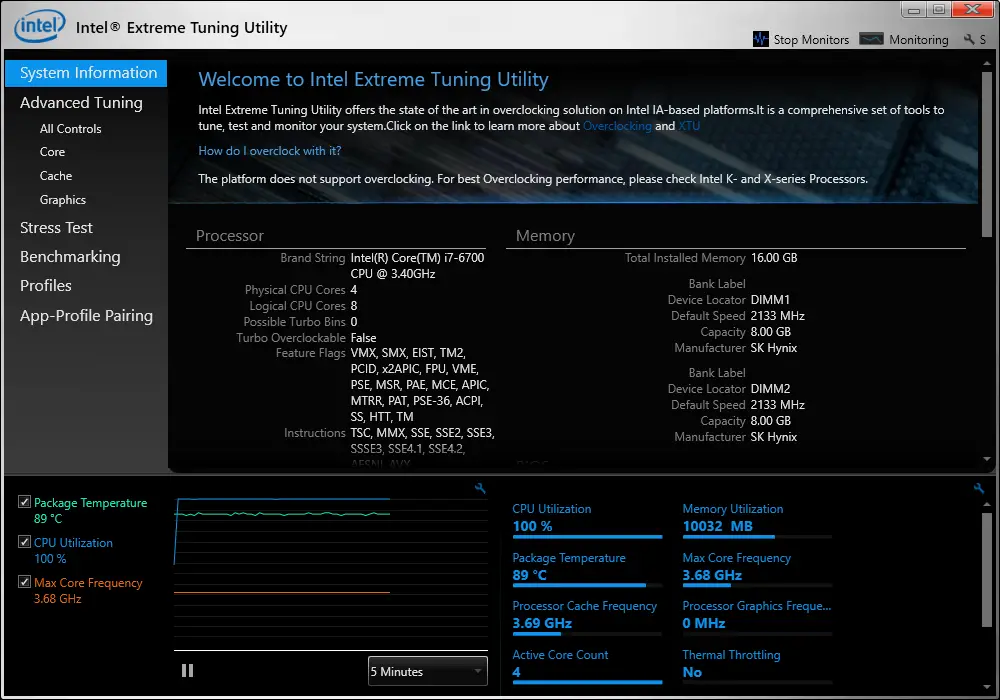
بمساعدةإنتل XTU ،يمكنك مراقبة النظام بسهولة شديدة ، وتعظيم تأثير المعالج ، وإجراء تحليل لدرجة الحرارة ، ومراقبة تغيرات وحدة المعالجة المركزية بمرور الوقت بعد رفع تردد التشغيل.مع أي نوافذ مثل برنامج رفع تردد التشغيل ،يمكنك تغيير الجهد والذاكرة والرسومات والمعالج بحرية وفقًا لرغباتك ، مع ضمان استقرار النظام بسهولة.
لكن من فضلك تأكدرفع تردد التشغيل时لن يضر النظام ، لأن هذا قد يسبب الضرر.زحفاحصل عليه .
5. CPU-Z و GPU-Z
هذه التطبيقات لمن يريدرفع تردد التشغيلنظامها ومعالجها وبطاقة الرسومات الخاصة بهاما يجب أن يمتلكه الشخص.هذه الأدوات هي أفضل الأدوات التي يمكنك استخدامها لمراقبة تحليل النظام وأداء النظام قبل وبعد رفع تردد التشغيل.
ستتلقى معلومات حول اللوحة الأم والمعالج والحزامCPU-Zتقرير مفصل كامل عن GPU.على أقل تقدير،CPU-Zيوفر جميع المعلومات المتعلقة بالمعالج ، بما في ذلكالحزمة ، مستوى ذاكرة التخزين المؤقت ، الجهد等.
GPU-Zانتبه أكثر للمعلومات المتعلقة ببطاقة الرسومات ، مثلساعة الذاكرةوساعة GPU ودرجة الحرارة والحجمإلخ ، وجميع المعلومات حول وحدات معالجة الرسومات ورفع تردد التشغيل.
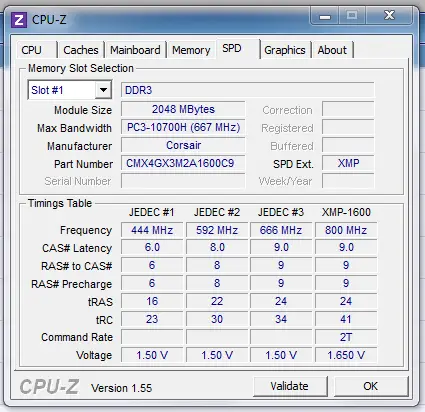
CPU-ZوGPU-ZوNVIDIA و AMD و Intel GPUوATIبطاقة مصوراتمتوافق.تستطيعهنااحصل على هذه الأدوات المجانية .
6. مدمن وحدة المعالجة المركزية و MemSet
هذه الأدوات المتقدمة مخصصة فقط للمستخدمين الذين هم على دراية برفع تردد التشغيل ويعرفون ما يفعلونه.CPU- مدمن المخدراتمحدودة لأنها مرتبطة فقط بـوحدة تحكم الذاكرة المدمجةالمعالج(على سبيل المثال ، AMD Phenom و Intel Core i3 و i5 و i7 وما إلى ذلك)متوافق.مدمن وحدة المعالجة المركزيةالأفضل لهذا النوع من المعالجات ، ولكن إذا لم تتمكن من ذلك ، يمكنك دائمًا المحاولةمتقدم وقويmemset.
لكن يرجى ملاحظة أن هذه العمليات ليست سهلة الاستخدام وقد تبدو معقدة للغاية بالنسبة للمستخدمين العاديين.ومع ذلك ، همسوق مجانيالأكثر تقدمابرنامج رفع تردد التشغيلأولاً ، إذا كنت تريد فعلاً رفع تردد التشغيل على جهاز الكمبيوتر الخاص بك بنفسك ، فإن الأمر يستحق التعلم.
هنااحصل على CPU Tweaker .
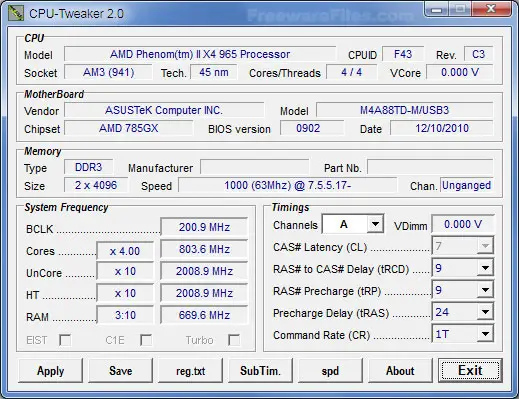
7. SAPPHIRE TriXX فائدة
هذا مجانيبرنامج رفع تردد التشغيل GPUيتم دعم بطاقات رسومات AMD فقط ، ولكنها تتضمن نطاقًا واسعًا من بطاقات رسومات Radeon السابقة إلى سلسلة Radeon R9 Fury.

مع الكلبرنامج رفع تردد التشغيلنفس،يتيح لك البرنامج تغيير الساعة الأساسية لوحدة معالجة الرسومات ، والجهد ، وساعة الذاكرة ، وما إلى ذلك لتحسين الأداء الأفضل.لديها مراقبة في الوقت الحقيقي للأجهزة لضمان بقاء النظام مستقرًا.
اذا كنت تمتلكبطاقة رسومات AMD ، إذن فهي بالتأكيد أداة مريحة لرفع تردد التشغيل يمكنك تجربتها.你 可以زحف得到 .
8. سيتFSB
مجموعة FSBهي أداة فريدة من نوعها ، فهي تختلف عن برامج رفع تردد التشغيل الأخرى ، يمكنها تغيير وتعديل النظامالجانب الامامي للحافلة(FSB).يقوم FSB بتوصيل وحدة المعالجة المركزية الخاصة بك بالذاكرة الرئيسية ، لذا فإن إجراء التعديلات الصحيحة هو طريقة حكيمة لزيادة أداء الكمبيوتر إلى أقصى حد.
مجموعة FSBيمكن أن تساعدك على التحسنFSB的速度لتحسين الأداء.在هناافعلها .
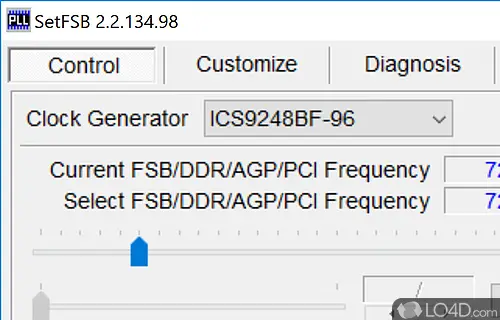
9. مفتش NVIDIA
مفتش NVIDIAإنه تطبيق هدفه الرئيسي هو عرض معلومات حول بطاقة الرسومات للمستخدم.ومع ذلك ، فإنه يستخدم أيضًا بكثرة لرفع تردد التشغيل عن وحدات معالجة الرسومات.
مفتش NVIDIAهناك قيود.لا يمكنه مراقبة درجة حرارة النظام أو ثباته ، لذلك قد تحتاج إلى أدوات أخرى (مثل HWMonitor أو 3DMark) للقيام بذلك نيابة عنك.ومع ذلك ، يحتوي التطبيق على واجهة مستخدم بسيطة ، لذا استخدممفتش NVIDIAبالنسبة لك ، فإن عملية رفع تردد التشغيل ليست مهمة معقدة.
يمكنك ذلكهنا下载 .
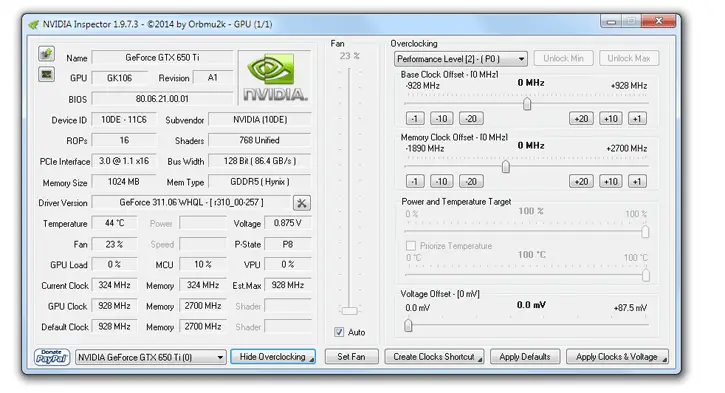
10. تعديل ASUS GPU
在ضبط ASUS GPUهو Windows بسيط نسبيًا البرمجياتواجهة مستخدم جذابة بصريا وبسيطة.
يمكنك تعديل ساعة GPU الأساسية والجهد وساعة الذاكرة الخاصة بوحدة معالجة الرسومات بسهولة بالغة.من أجل مراقبة استقرار ودرجة حرارة النظام ، يوصى باستخدامه مع أدوات أخرى.
زحفيحاول .
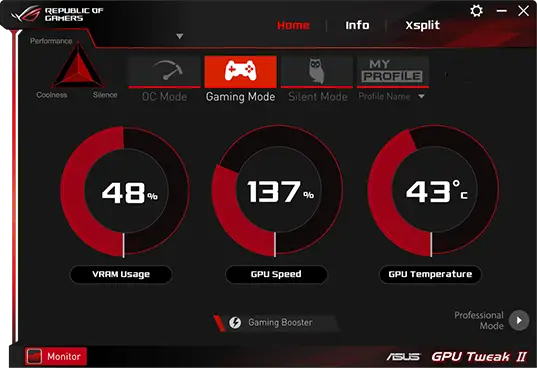
الحكم النهائي
نأمل من خلال قراءة هذا المقال أن يكون لديك مقدمة حول رفع تردد التشغيل و最好 的وبرنامج مجاني لرفع تردد التشغيل،يمكنك الحصول.
نأمل أنه باستخدام هذه الميزات ، سيتمكن جهاز الكمبيوتر الخاص بك من العمل بشكل أسرع وأن يتم دفعه إلى الحد الأقصى ليوفر لك أفضل تجربة أثناء رفع تردد التشغيل بأمان عن وحدة معالجة الرسومات و / أو المعالج.
إذا كانت لديك أي أسئلة ، فيمكنك ترك رسالة لنا أدناه وسنبذل قصارى جهدنا لتزويدك بالإجابات ذات الصلة.



![كيف ترى إصدار Windows [بسيط جدًا]](https://infoacetech.net/wp-content/uploads/2023/06/Windows%E7%89%88%E6%9C%AC%E6%80%8E%E9%BA%BC%E7%9C%8B-180x100.jpg)

